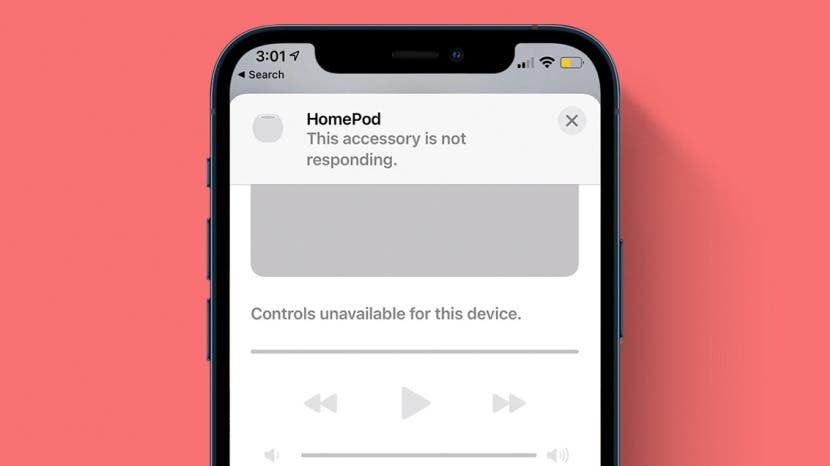
HomePodが応答しませんか? 問題が発生している場合でも、現在のHomePodの販売を検討している場合でも、HomePodを工場出荷時の設定にリセットするための簡単な方法をいくつか説明します。 元のHomePodとHomePodminiはどちらも、Home Appを介して、または手動でハードウェアをリセットすることで復元できます。 HomePod miniは、Macコンピューターに接続してリセットすることもできます。 HomePodをリセットする方法については、以下をお読みください。
関連している: AppleHomePodに別のユーザーを追加する方法
ジャンプ先:
- リセットする前の重要な注意事項
- ホームアプリでHomePodをリセット
- 上部を押してHomePodハードウェアをリセットします
- Macに接続してHomePodminiをリセットする(miniのみ!)
リセットする前の重要な注意事項
- 工場出荷時の状態にリセットする前に、HomePodのプラグを少し抜いて、HomePodを再起動してみてください。 これらで問題が解決しない場合は、以下のいずれかの方法でファクトリリセットを実行してください。
- ステレオペアの一部であるHomePodminiをリセットする場合は、次のことを行う必要があります。 ステレオペアのペアリングを解除します デバイスをリセットする前に。
- デバイスの問題が原因でリセットする場合は、次のことを行う必要があります HomePodをセットアップする 工場出荷時にリセットしてiOSデバイスに再接続した後。
ホームアプリでHomePodをリセット
このHomePodのリセット方法はとても簡単です! 工場出荷時の復元プロセスの後、HomePodの再起動には数分かかり、iOSデバイスとのペアリングを開始できます。
- を開きます ホームアプリ.
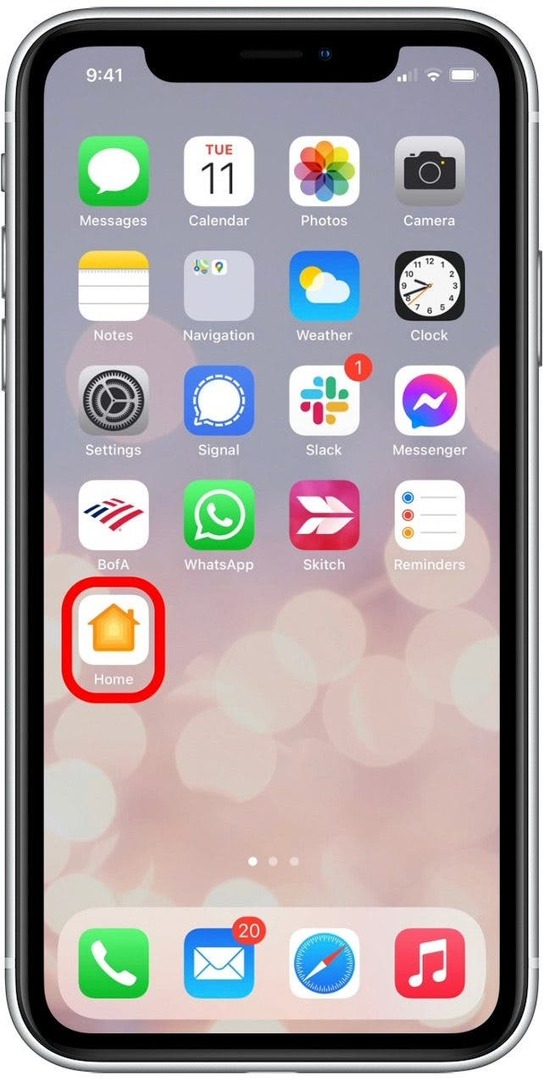
- 長押し HomePodアイコン それを開きます。
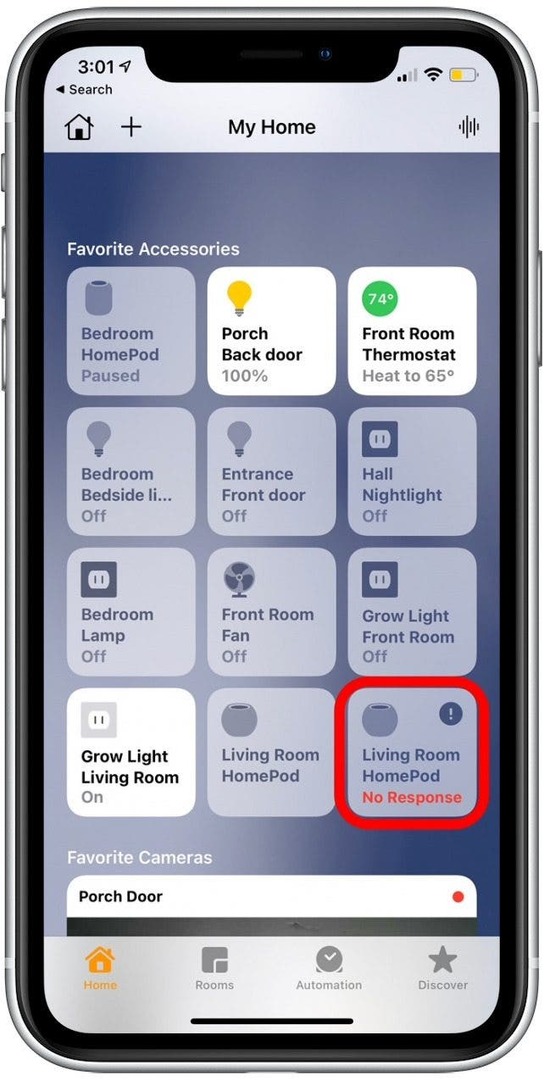
- HomePodをタップします 設定アイコン.
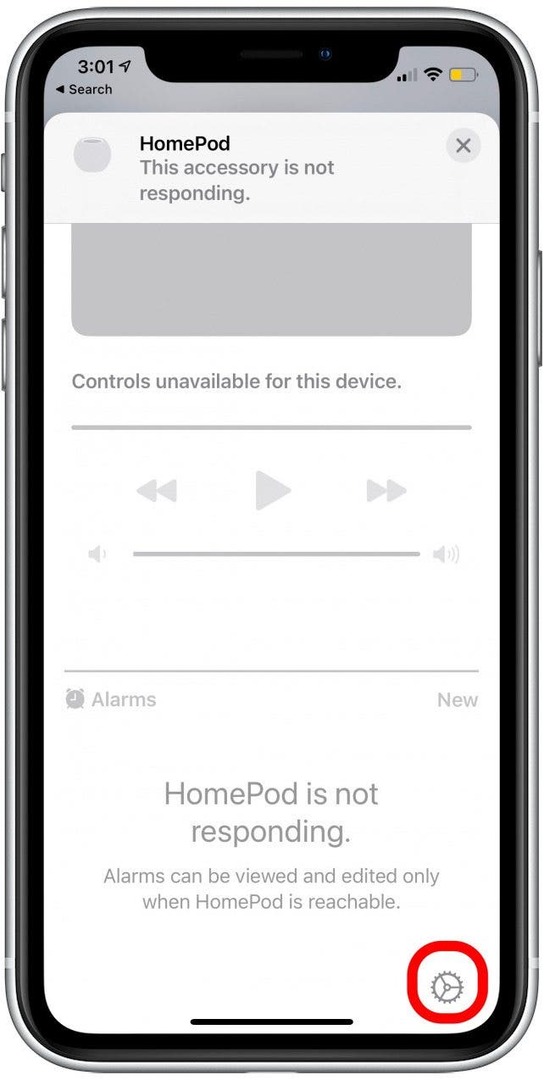
- タップ アクセサリを削除する.
![HomePodとHomePodminiをリセットするには、[アクセサリを削除]をタップします](/f/7abad340fd8aba2b0a048defe678b2f7.png)
- タップ 削除する 確認するために。
![[削除]をタップして、HomeアプリからHomePodを削除することを確認します](/f/20f5ac0152cbbd326728ea37909afa7b.png)
上部を押してHomePodハードウェアをリセットします
このハードウェアリセットにより、HomePodとHomePod miniも工場出荷時の設定に復元され、HomeアプリからHomePodが削除されます。 以下のAppleリセットを完了したら、iOSデバイスとペアリングしてHomePodをセットアップする必要があります。
- HomePodのプラグを抜き、10秒待ちます。
- HomePodを接続し直し、10秒待ちます。
- HomePodの上部に指を置き、Siriから指示されるまで指を離さないでください。 (それ以外の場合は、最初からやり直す必要があります。)
- HomePodは最初に回転する白いライトを表示し、次に赤に変わります。
- Siriは「HomePodがリセットされようとしています。 ビープ音が3回鳴るまで押し続けます。」
- ビープ音が3回鳴ったら、指を離します。
Macに接続してHomePodminiをリセットする(miniのみ!)
このリセットオプションは、Macに接続できるUSB-Cプラグが付いているため、HomePodminiでのみ使用できます。 HomePodソフトウェアのアップデートが利用可能な場合は、最初にインストールする必要があることに注意してください。 アップデート後、HomePodのファクトリーリセットが自動的に開始されます。 ソフトウェアの更新には約15分かかるため、より迅速なオプションをお探しの場合は、上記の2つのオプションのいずれかを試すことをお勧めします。
- 開く ファインダーウィンドウ.
- 下のHomePodをクリックします 場所.
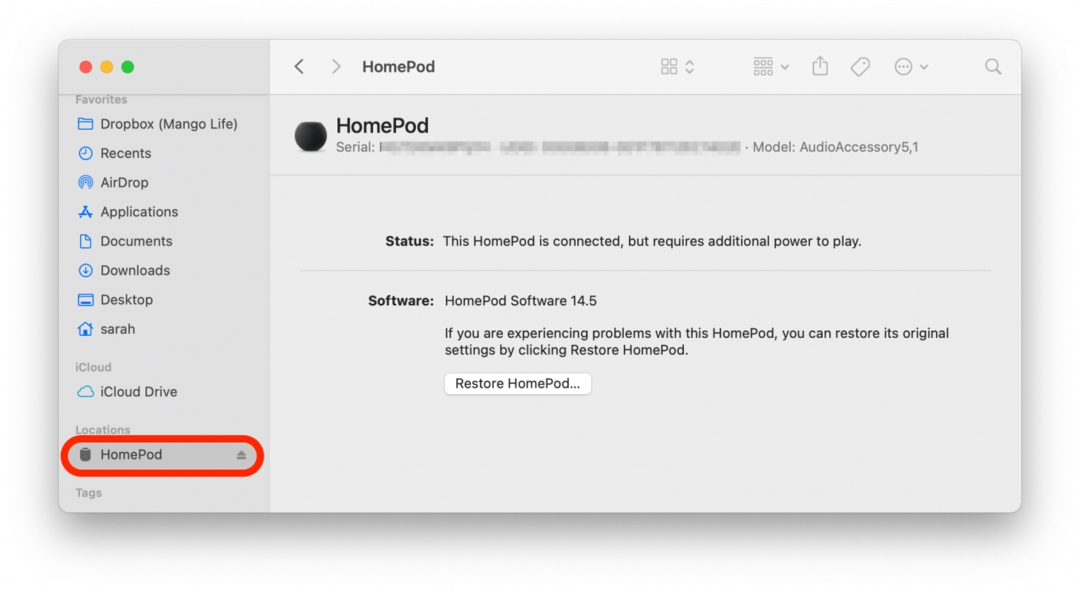
- クリック 戻す.
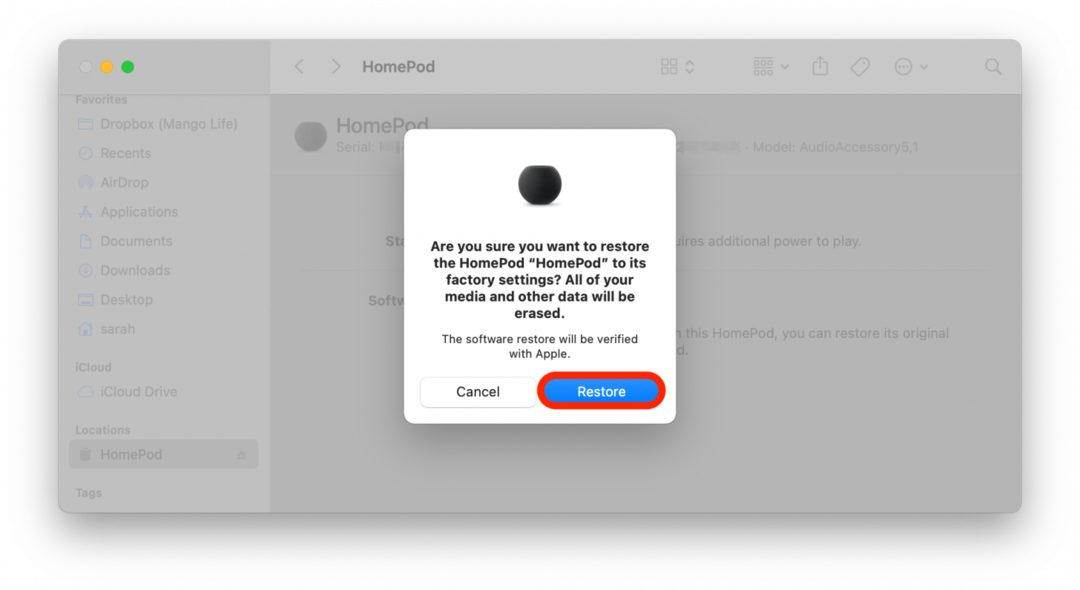
- クリック 次 HomePodソフトウェアをダウンロードします。
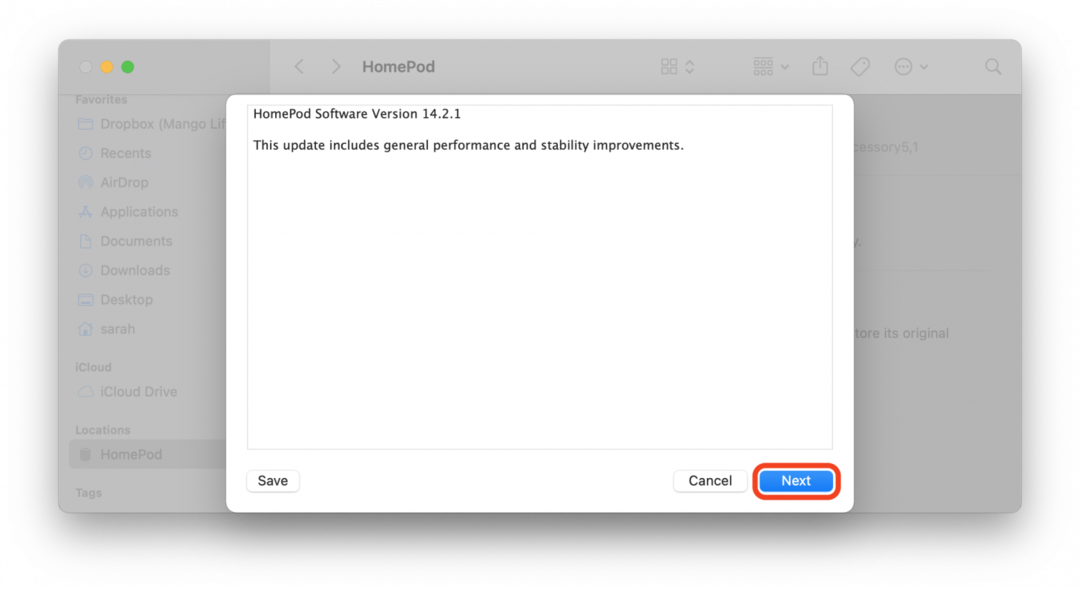
- クリック 同意 契約条件に同意します。
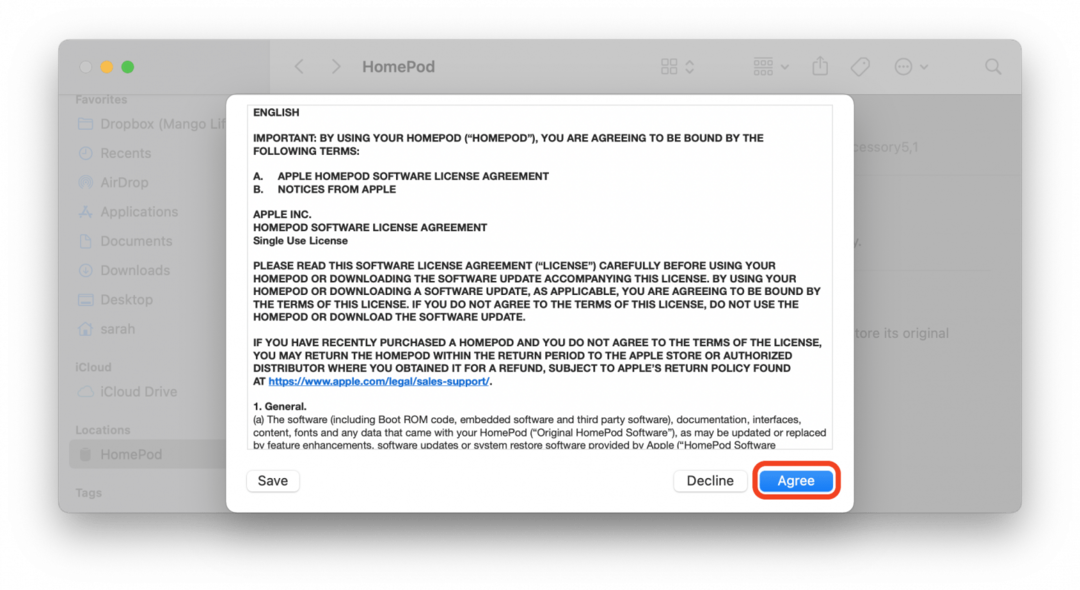
- ソフトウェアアップデートがダウンロードされます。
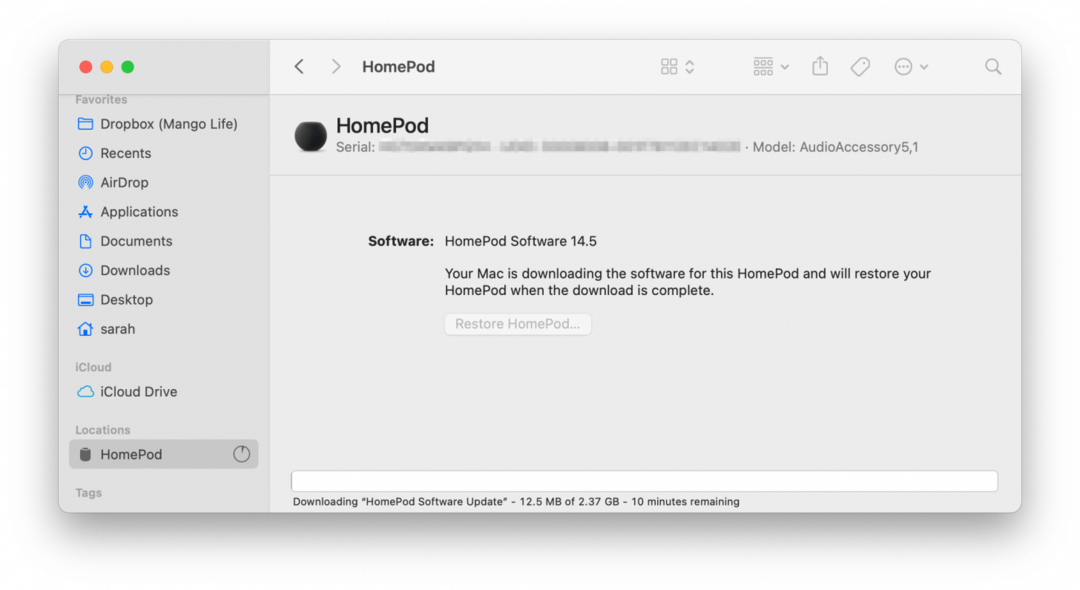
- 「HomePodが工場出荷時の設定に復元されました」という通知が表示されます。 クリック わかった HomePodminiのプラグを抜きます。
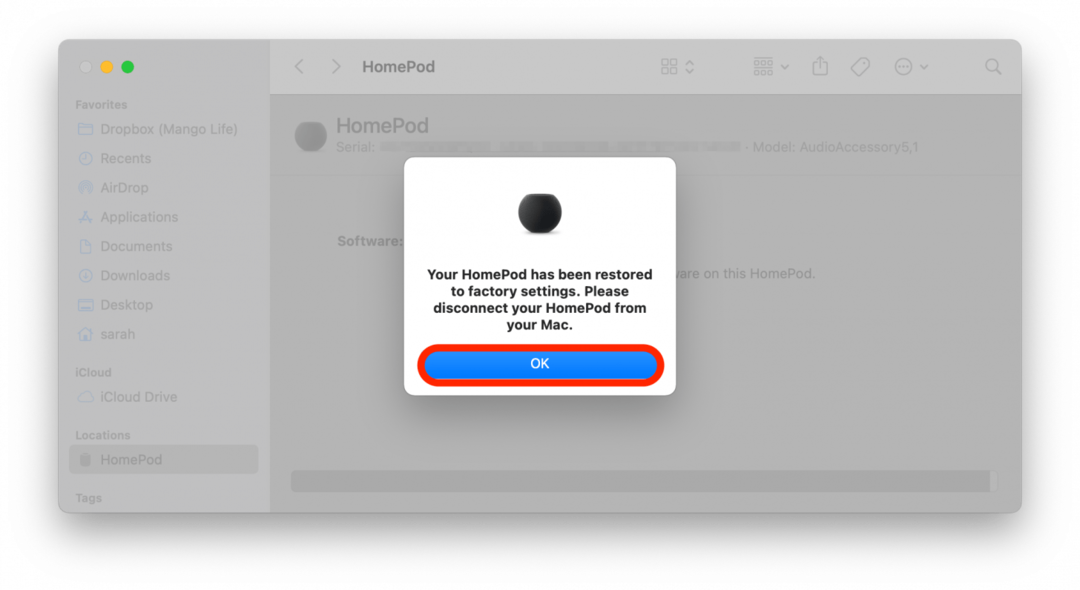
これらのトラブルシューティングの最後の注意として:これらのリセット方法のいずれもAppleの問題を解決しない場合 HomePodまたはHomePodmini、Appleサポートに電話するか、デバイスを最寄りのAppleに持って行くことをお勧めします 店。
著者の詳細

著者の詳細
Ashleigh Pageは、iPhoneLifeの機能ライターです。 コンピューターサイエンスとクリエイティブライティングのバックグラウンドを持つ彼女は、技術とクリエイティブの側面をブレンドするのが大好きです。 熱心なテクノロジー愛好家である彼女は、アップル製品を愛し、最新のイノベーションについていく。 彼女が働いていないとき、アシュリーはしばしば気まぐれな(そして時には無意味な)短編小説を作り、ハイキングし、そしてビーチバレーボールをしているのを見つけられます。